【摘要】:状态表的监视功能被启动后,编程软件从PLC收集状态信息,并对表中的数据更新。
如果需要同时监视的变量不能在程序编辑器中同时显示,可以使用状态表监视功能。虽然梯形图状态监视的方法很直观,但受到屏幕的限制,只能显示很小一部分程序。利用STEP 7-Micro/WIN的状态表不仅能监视比较大的程序块或多个程序,而且可以编辑、读、写、强制和监视PLC的内部变量;还可使用诸如单次读取、全部写入、读取全部强制等功能,以大大方便程序的调试。状态表始终显示“扫描结束状态”信息。
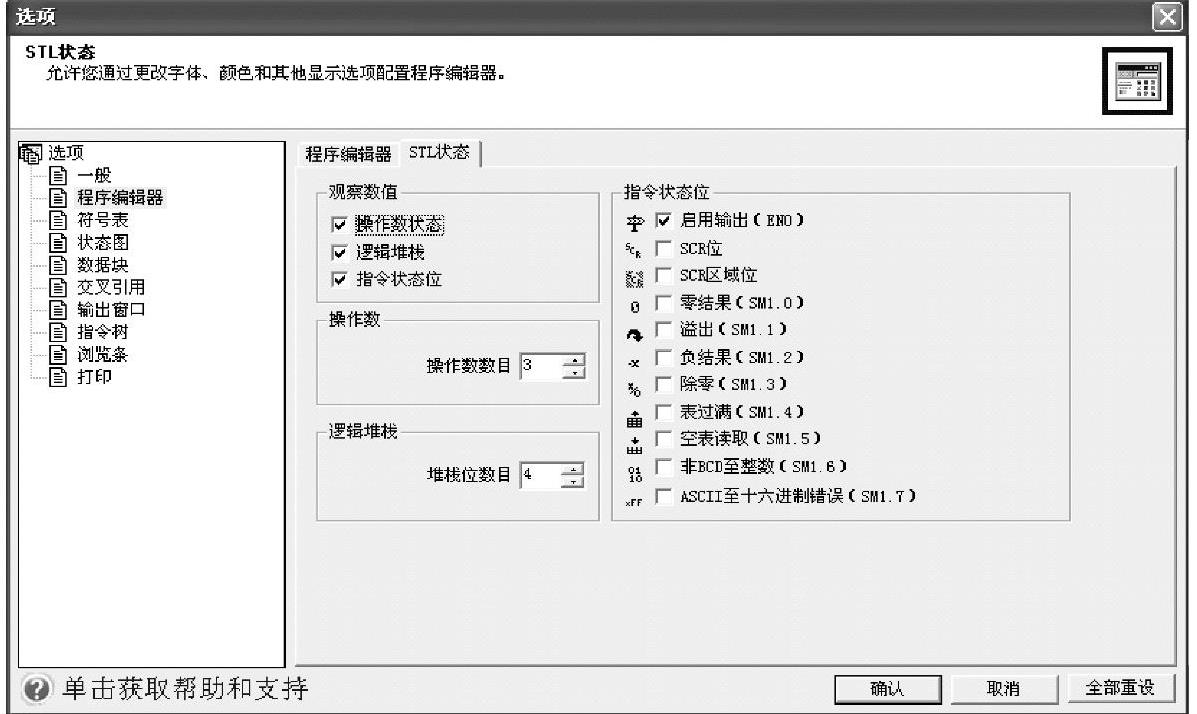
图2-47 语句表程序状态监控选择
1.打开和编辑状态表
在程序运行时,可以用状态表来读、写、强制和监视PLC的内部变量。单击浏览条中的“状态表”图标,或右击指令树中的“状态表”选项,在弹出的快捷菜单中选择“打开”命令,或选择“检视”→“元件”→“状态图”命令,均可以打开状态表,如图2-48所示。打开后可对它进行编辑。如果项目中有多个状态表,可以用状态表底部的选项卡切换。
未启动状态表的监视功能时,可以在状态表中输入要监视的变量的地址和数据类型,定时器和计数器可以分别按位或按字监视。如果按位监视,显示的是它们的输出位的ON/OFF状态。如果按字监视,显示的是它们的当前值。
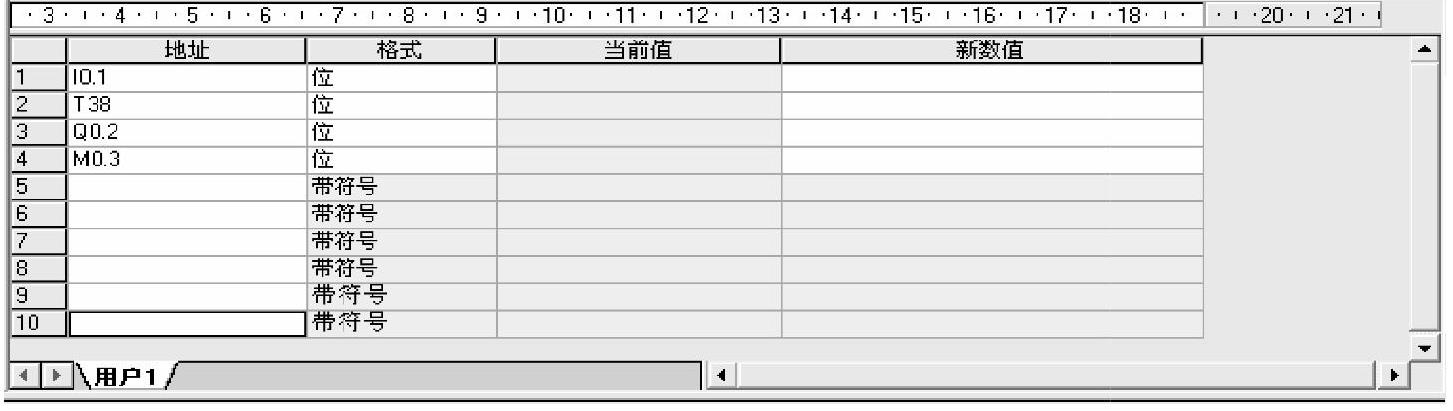
图2-48 状态表窗口
选择“编辑”→“插入”命令,或右击状态表中的单元,在弹出的快捷菜单中选择“插入”命令,可以在状态表中当前光标位置的上部插入新的行。将光标置于最后一行中的任意单元后,按向下的箭头键,可以将新的行插在状态表的底部。在符号表中选择变量并将其复制在状态表中,可以加快创建状态表的速度。
2.创建新的状态表
可以创建几个状态表,分别监视不同的元件组。右击指令树中的状态图标或单击已经打开的状态表,将弹出一个窗口,在窗口中选择“插入”→“状态表”命令,可以创建新的状态表。
3.启动和关闭状态表的监视功能
与PLC的通信连接成功后,选择“调试”→“开始图状态”命令或单击工具条上的“状态表”图标,可以启动状态表的监视功能,在状态表的“当前值”列将会出现从PLC中读取的动态数据,如图2-49所示。选择“调试”→“停止图状态”命令或单击“状态表”图标,可以关闭状态表。状态表的监视功能被启动后,编程软件从PLC收集状态信息,并对表中的数据更新。这时还可以强制修改状态表中的变量,用二进制方式监视字节、字或双字,可以在一行中同时监视8点、16点或32点位变量。
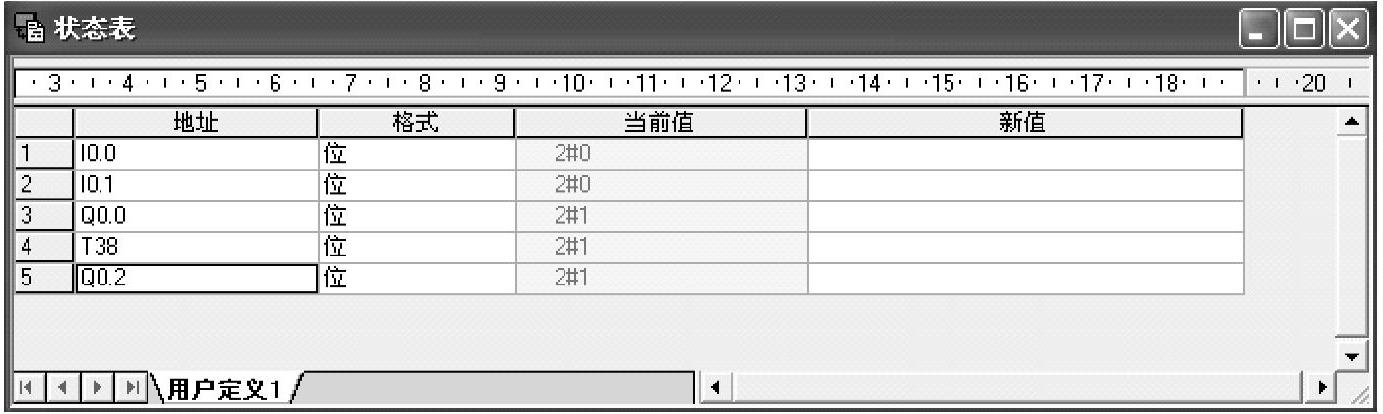
图2-49 状态表监控状态

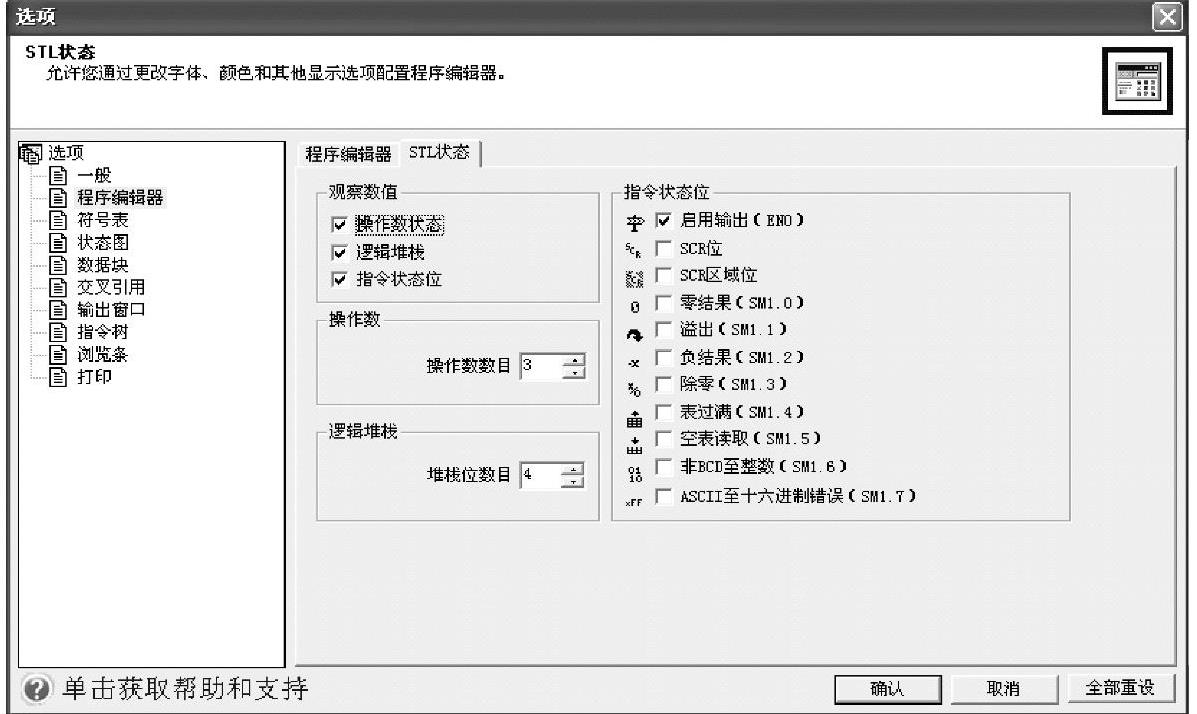
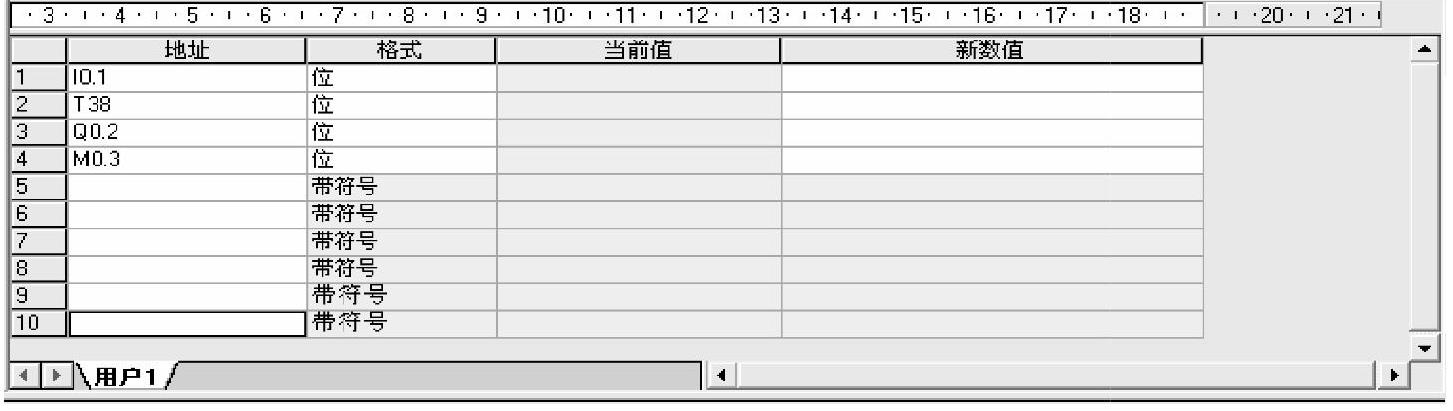
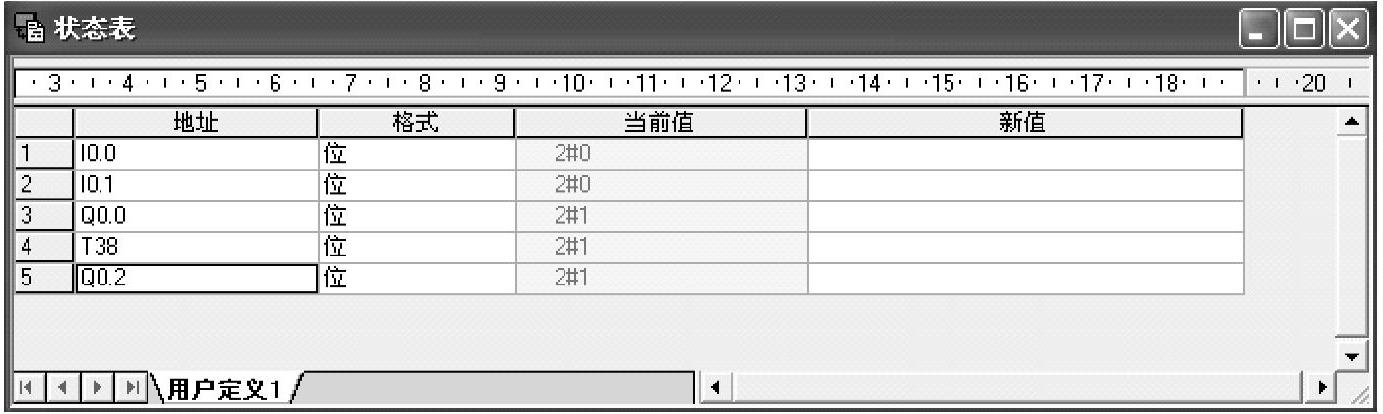






相关推荐